在Word中整体认读音节声调怎么标
来源:网络收集 点击: 时间:2024-05-22【导读】:
在Word中整体认读音节声调怎么标呢?今天小编就和大家分享一下怎样给整体认读音节标上声调。品牌型号:联想微型计算机M26系统版本:操作系统:Windows7软件版本:软件:word2013方法/步骤1/6分步阅读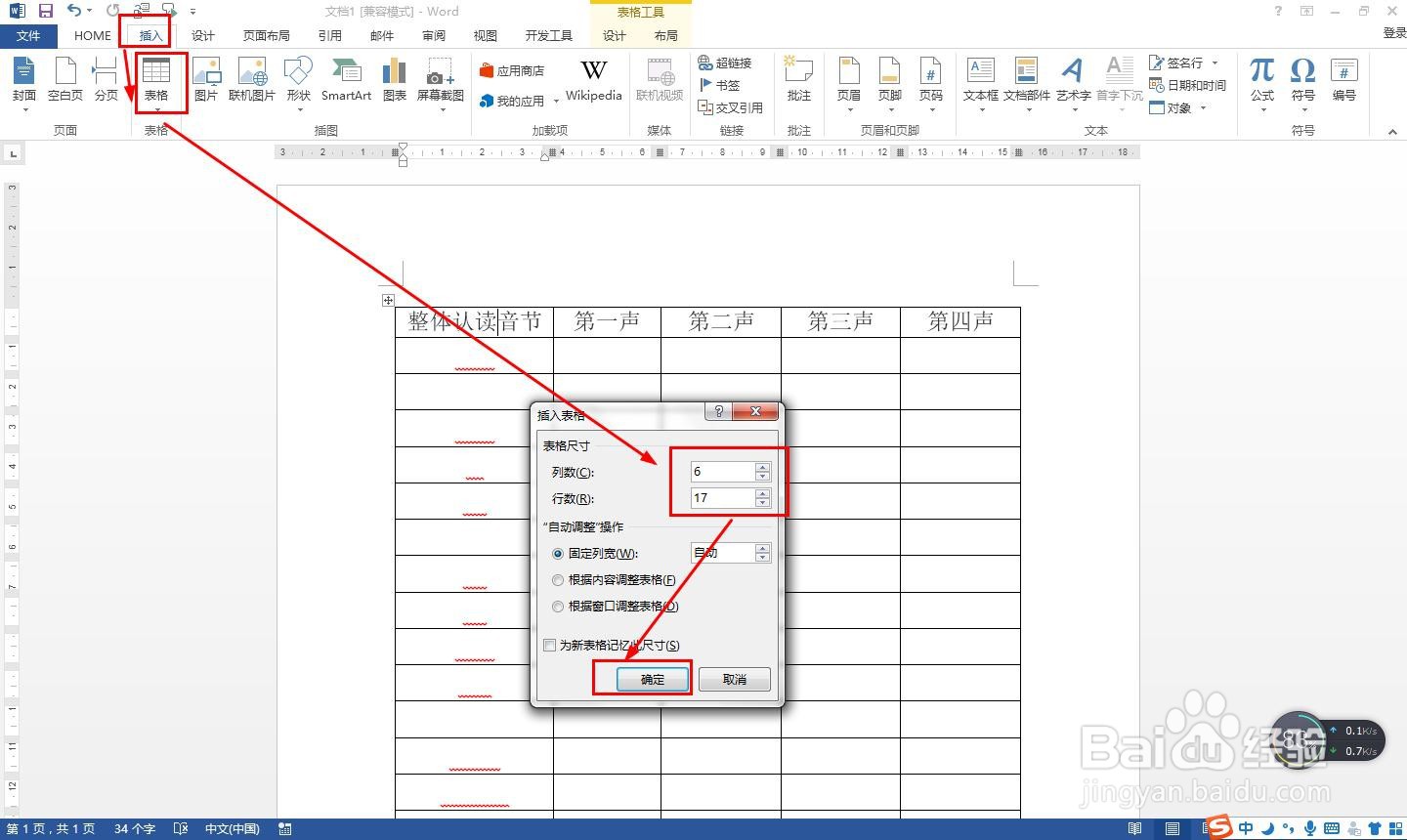 2/6
2/6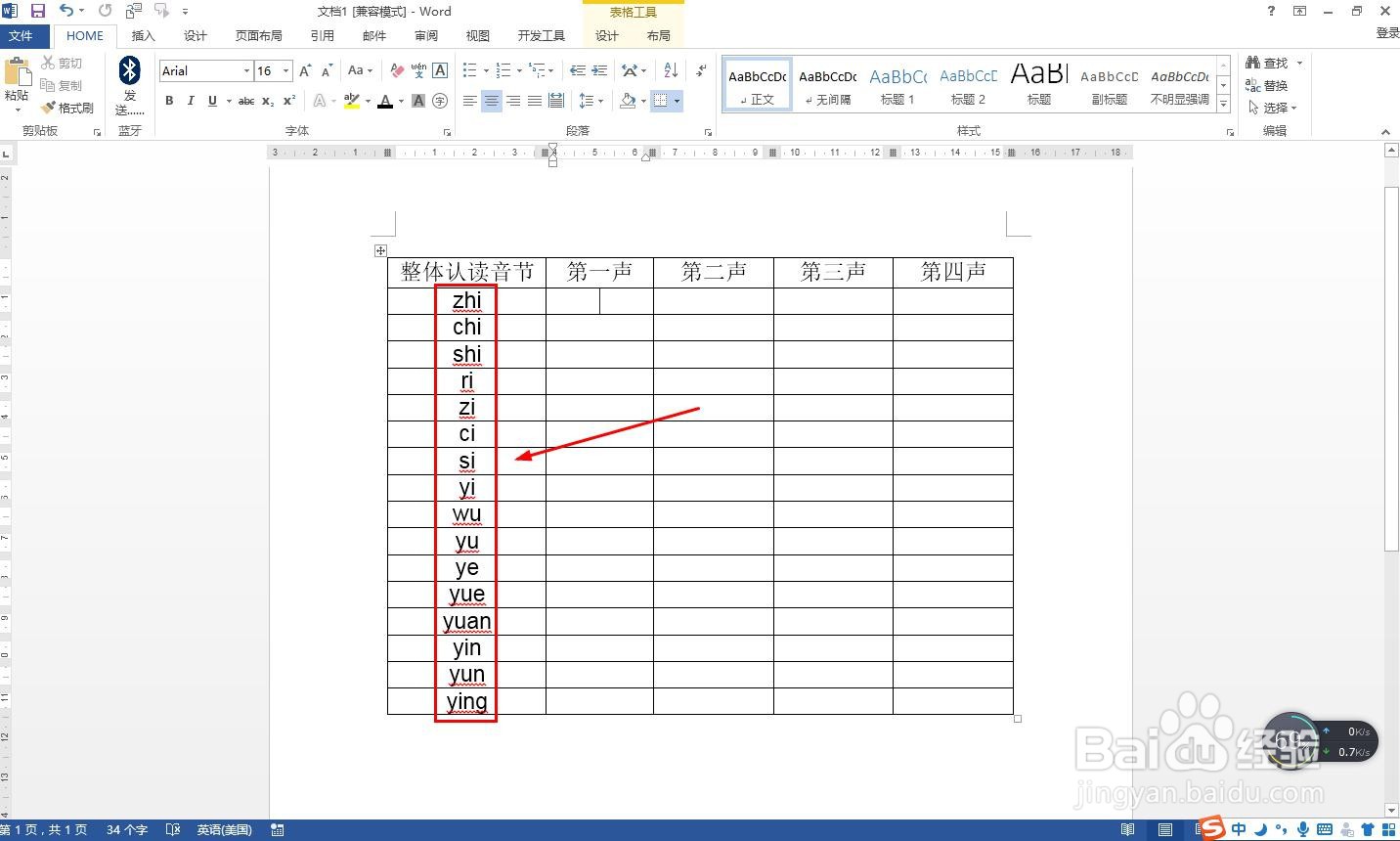 3/6
3/6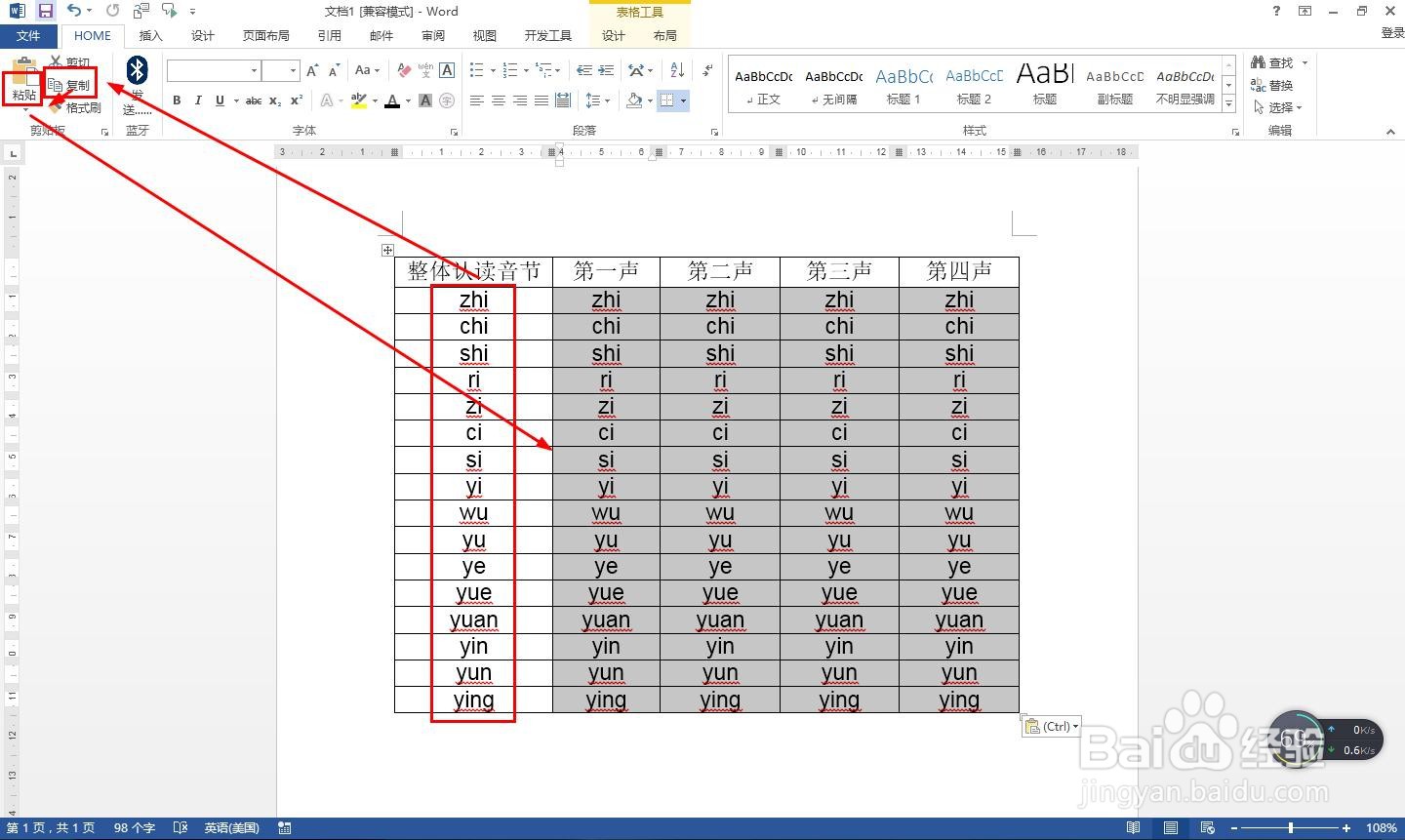 4/6
4/6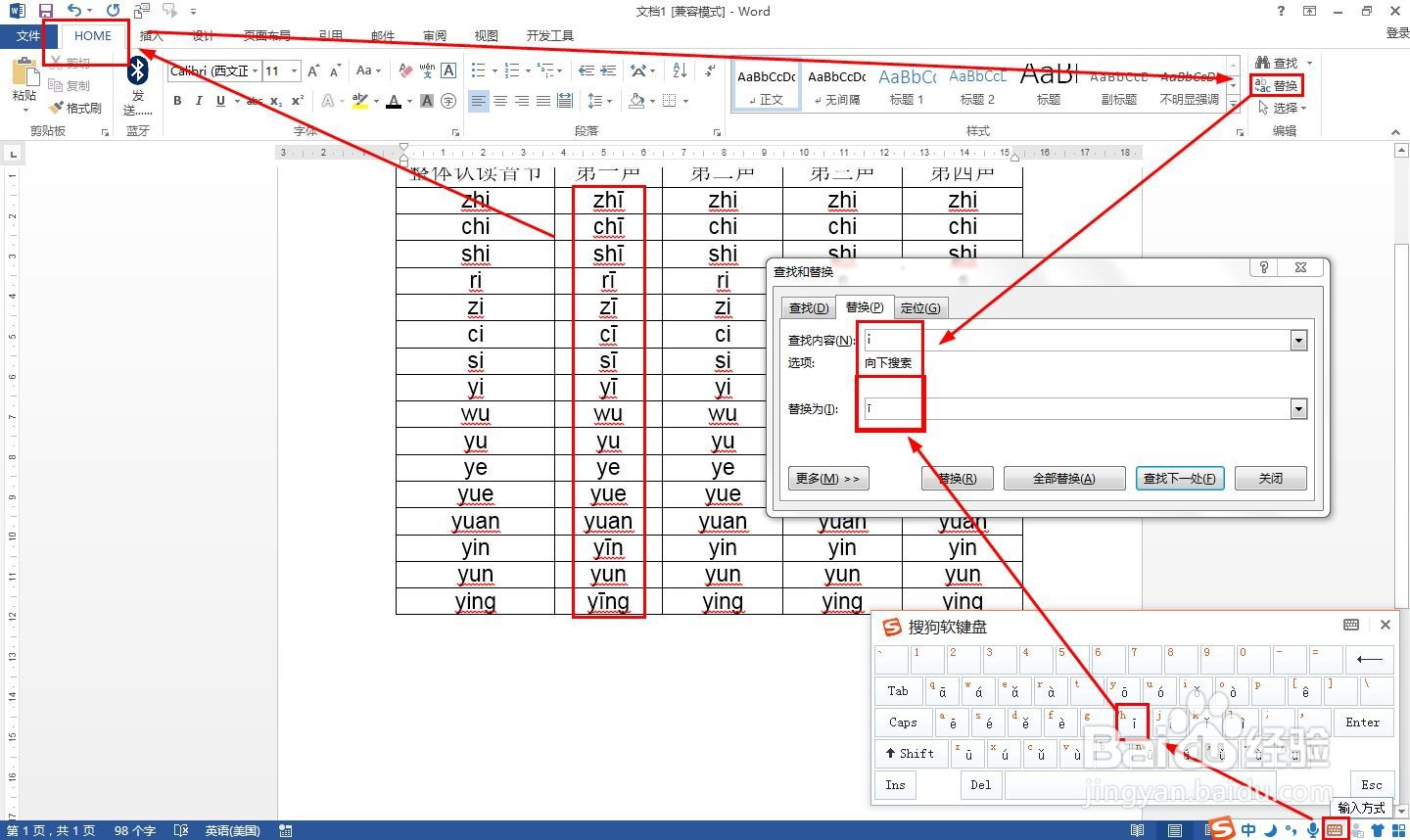 5/6
5/6 6/6
6/6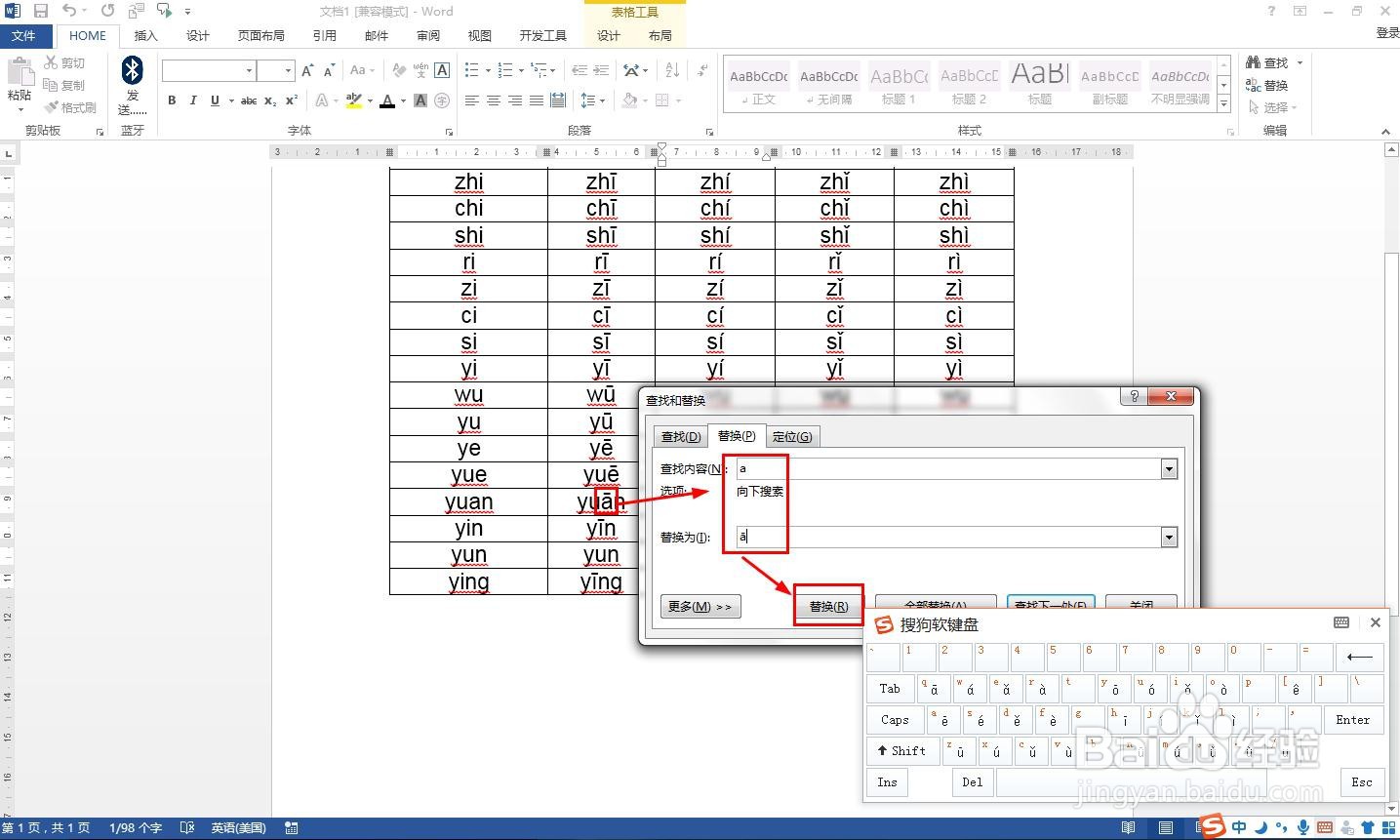 小结1/1
小结1/1
点击插入——表格——插入表格——设置6列17行——点击确定——输入如下图标题。
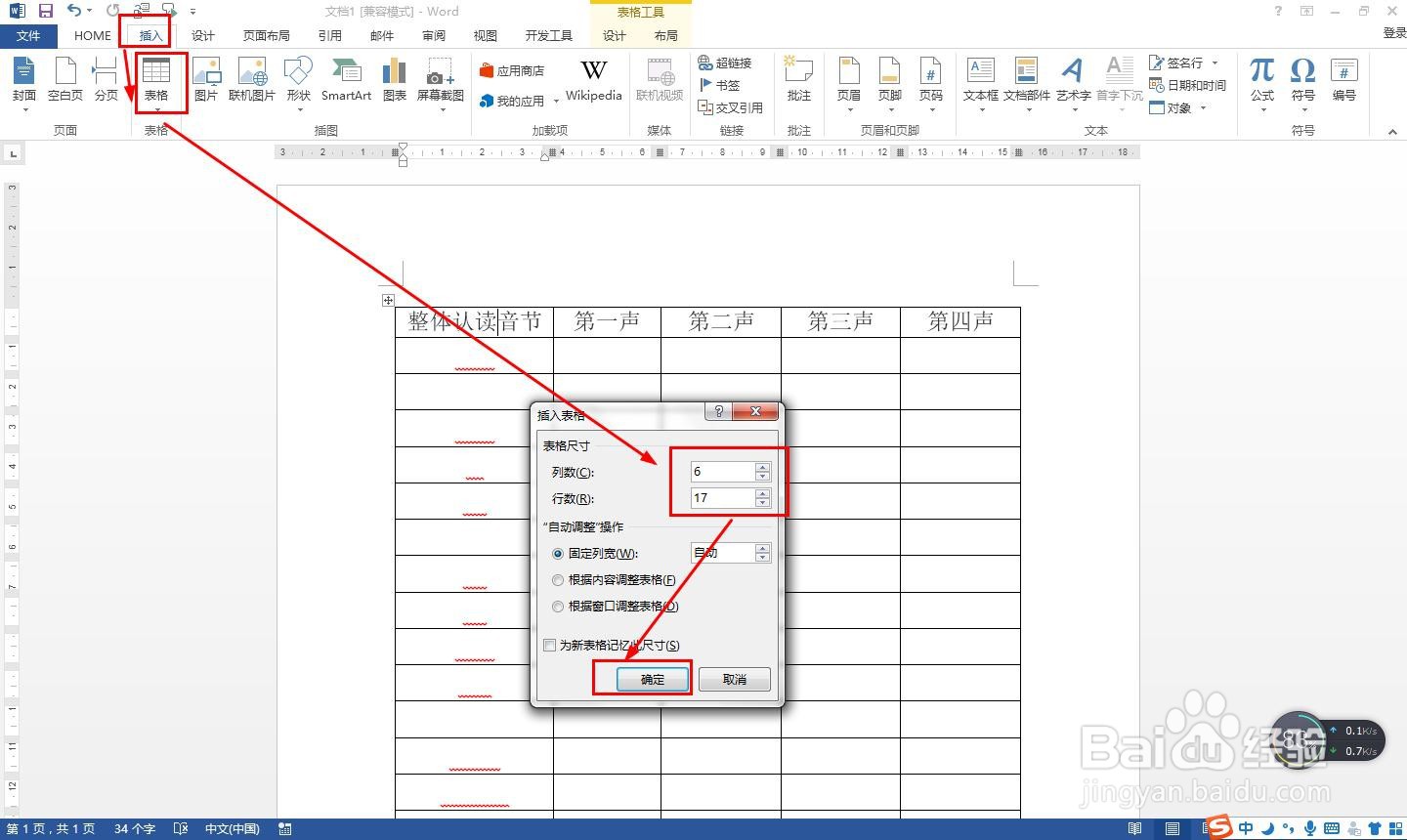 2/6
2/6接着在第一列输入16个没有标声调的整体认读音节。
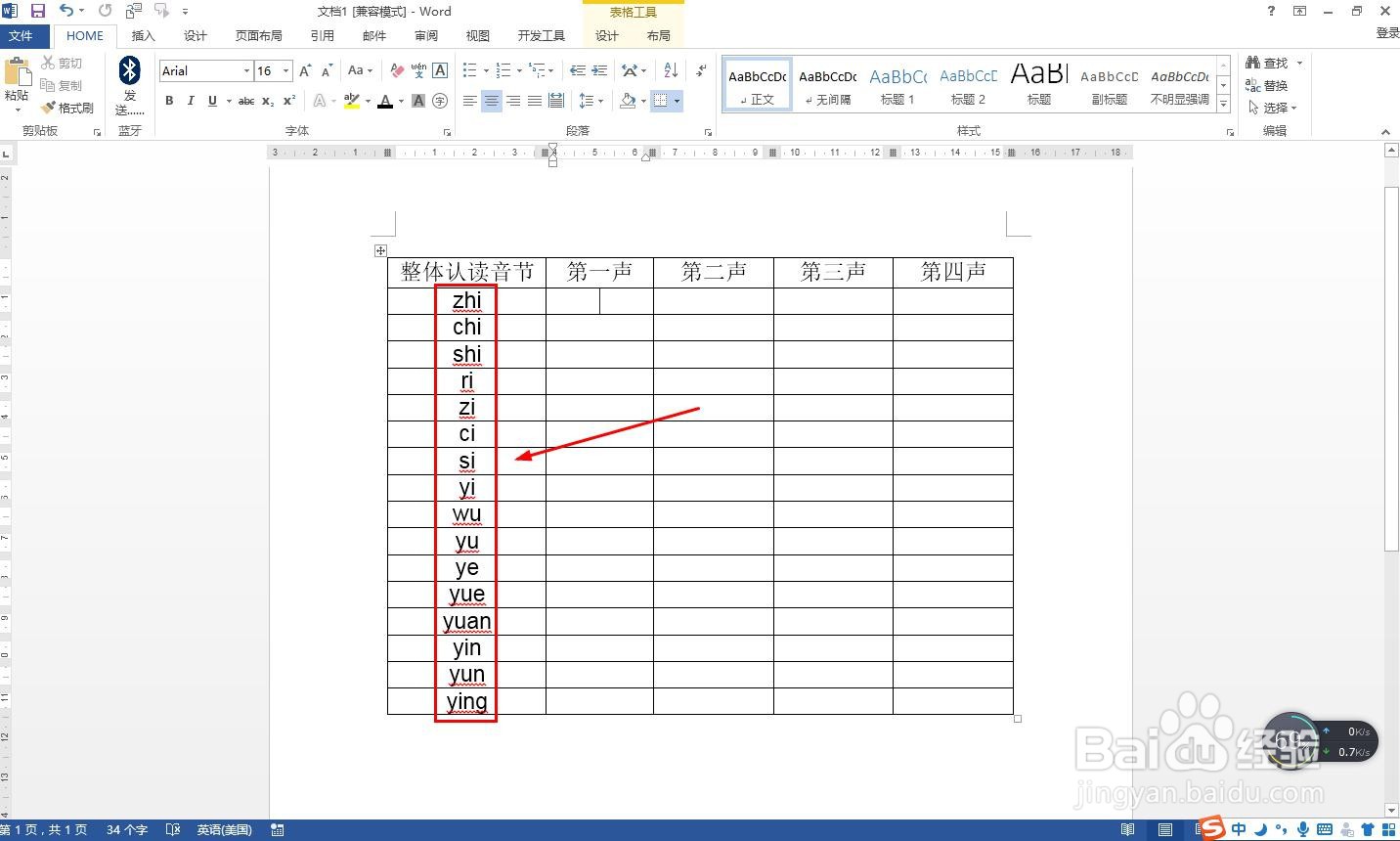 3/6
3/6接着选择A列所有整体认读音节并复制——再选择B2:E17所有空白单元格,点击粘贴。
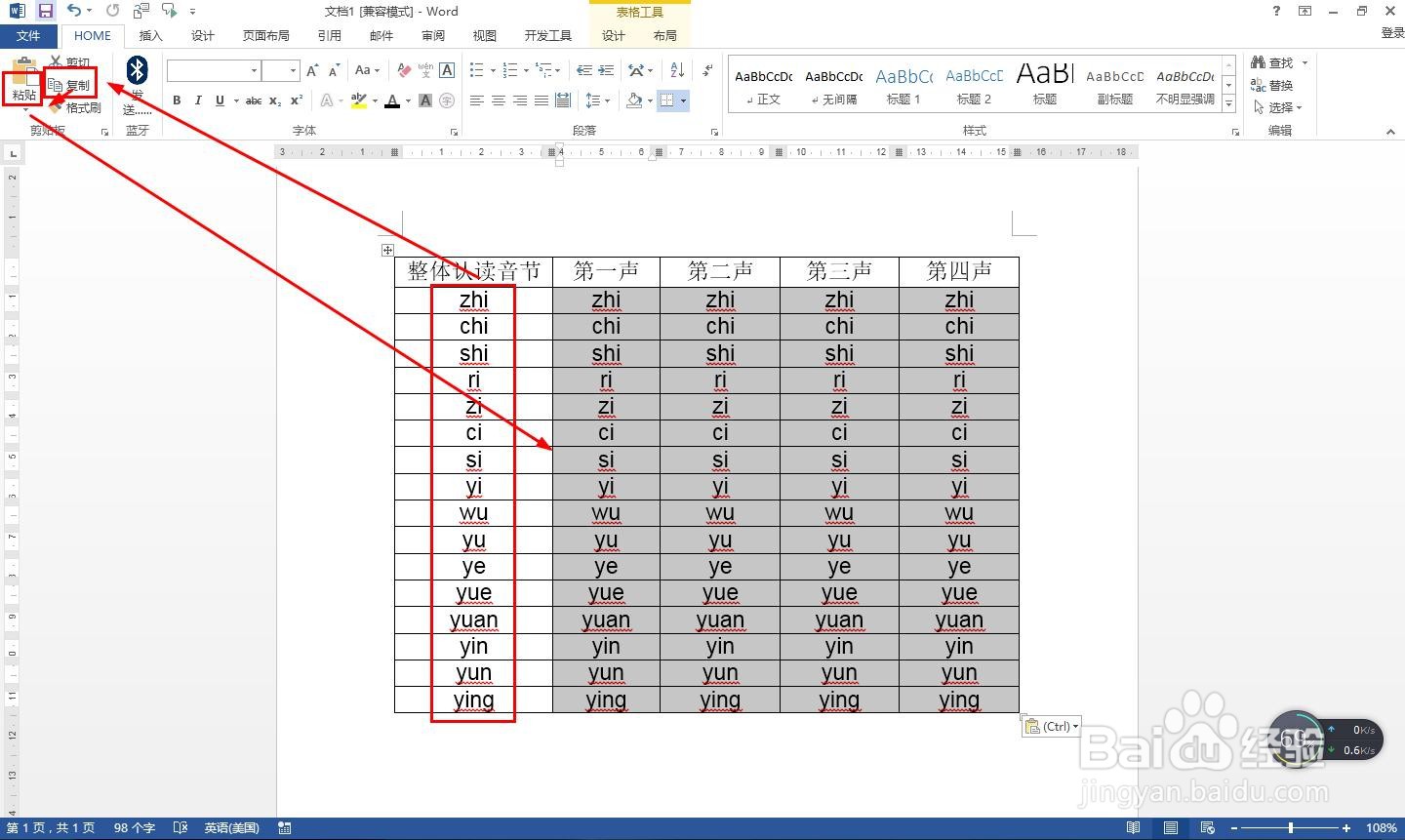 4/6
4/6选择第一声那一列音节单元格B2:B17——点击开始——替换——查找内容输入:i——替换内容输入切换搜狗拼音输入法,打开拼音字母软键盘,输入:ī。
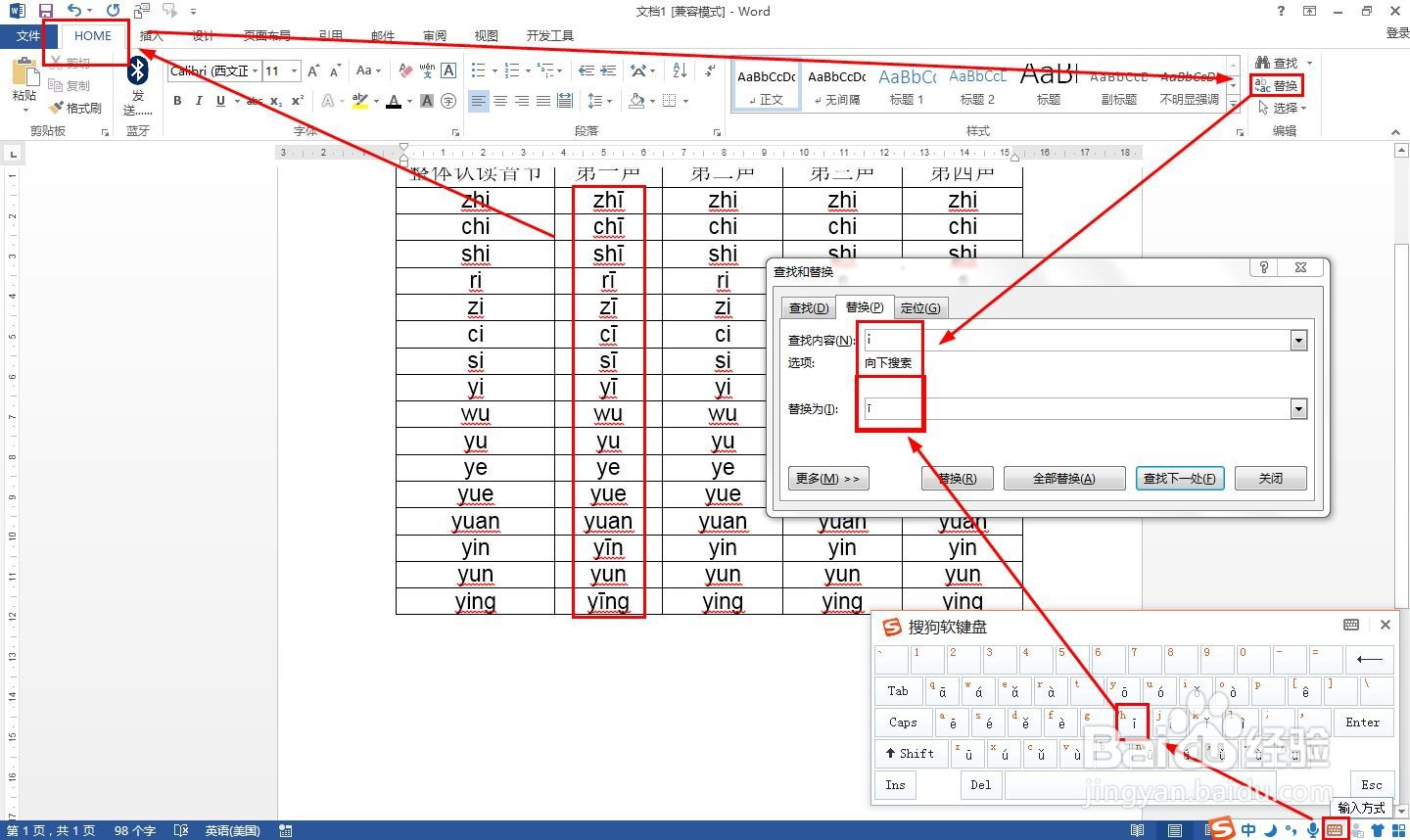 5/6
5/6点击全部替换——在出现“是否搜索文档的其余部分”对话框时,点击:否。
 6/6
6/6其它的按以上步骤替换有声调的韵母,如选择a——替换为:ā。
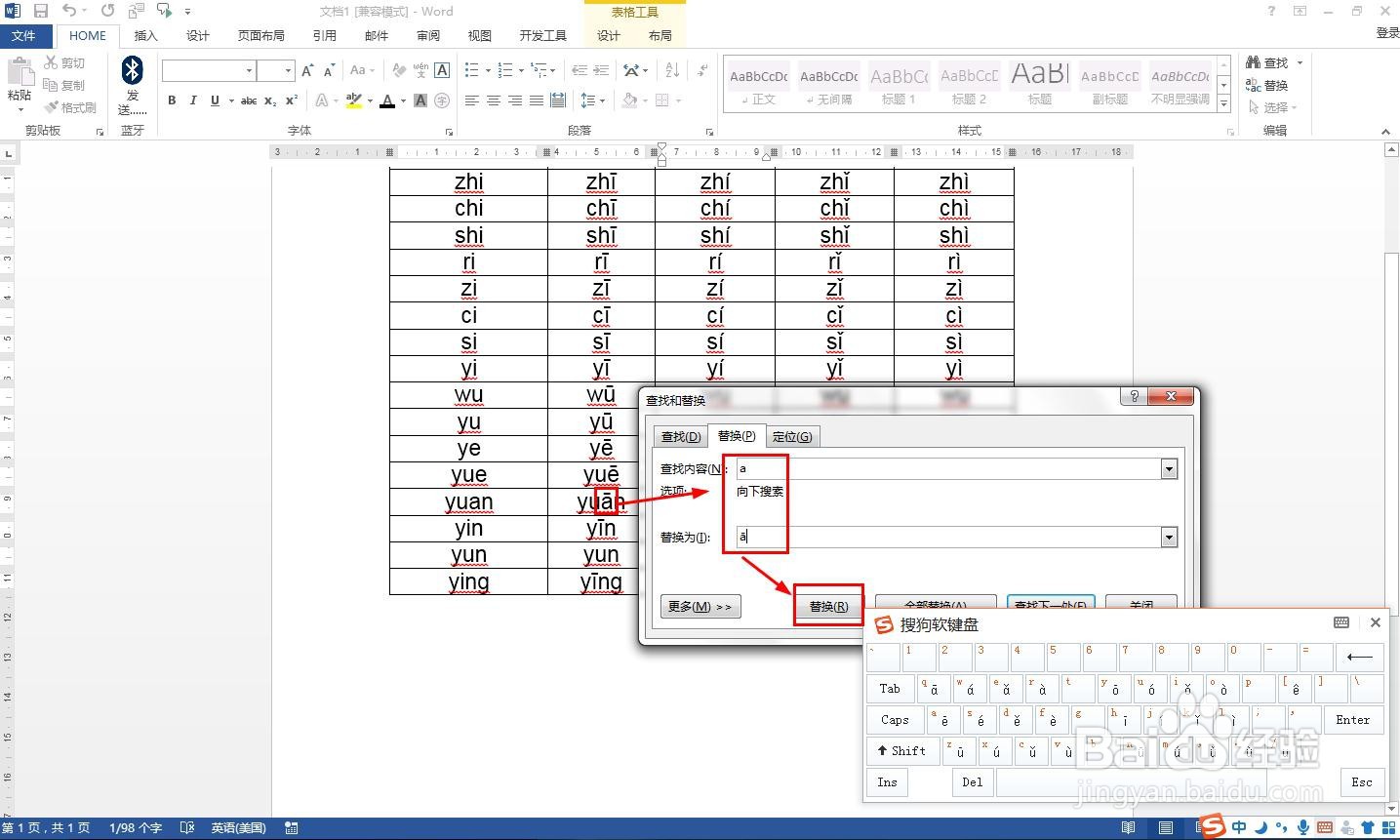 小结1/1
小结1/1在Word中整体认读音节声调怎么标:
(1)插入6列17行的表格并输入标题;
(2)A列输入没有声调的整体认读音节;
(3)复制音节并粘贴到同一行的其它单元格;
(4)选择B列打开替换对话框;替换内容为:i,替换为ī;
(5)点击全部替换——点击:否;
(6)替换其它需要换声调的韵母。
注意事项希望能帮助到你
整体认读音节声调怎么标版权声明:
1、本文系转载,版权归原作者所有,旨在传递信息,不代表看本站的观点和立场。
2、本站仅提供信息发布平台,不承担相关法律责任。
3、若侵犯您的版权或隐私,请联系本站管理员删除。
4、文章链接:http://www.1haoku.cn/art_826722.html
上一篇:如何修复双击始终在资源管理器中打开搜索?
下一篇:华为手机怎么解锁数字密码
 订阅
订阅